השבת את ההפעלה האוטומטית של BSOD ב-Windows 10
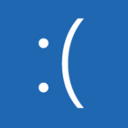
עם הגדרות ברירת המחדל, Windows 10 מבצע הפעלה מחדש אוטומטית כאשר מתרחשת קריסת מסך כחול של מוות (BSOD). זה נותן למשתמש מעט מאוד זמן לראות את קוד הקריסה. לפעמים ה-minidump נוצר מהר מאוד ולפני שהמשתמש יכול לקרוא את קוד הקריסה, הוא מופעל מחדש. זה לא שימושי. כדי למצוא את קוד אירוע הקריסה, עליך לאתר אותו ביומן האירועים אם האתחול הבא הצליח. קשה מאוד להגיע ליומן האירועים אם Windows 10 נכנסה ללולאת התרסקות או לולאת אתחול. אבל אתה יכול לבטל את ההפעלה מחדש האוטומטית לאחר BSOD כדי למנוע מצב זה בעתיד.
למרבה המזל, ל-Windows 10 יש את האפשרות המתאימה בהגדרות מערכת מתקדמות. כך תוכל להשבית את ההפעלה מחדש האוטומטית.
- פתח את תיבת הדו-שיח 'הפעלה' במערכת ההפעלה האורחת שלך. הקלד את הדברים הבאים בתיבה הפעלה:
מאפייני מערכת מתקדמים
- במאפייני מערכת מתקדמים, עבור ללשונית מתקדם.
- תחת אתחול ושחזור, לחץ על הגדרות. ודא שהפעלת את dump הזיכרון האוטומטי תחת הסעיף כתוב מידע על ניפוי באגים. בטל את הסימון באפשרות הפעלה מחדש אוטומטית.
זה כל מה שאתה צריך לעשות. כדי לבדוק את השינויים שביצעת, אתה יכול להפעיל את ה-BSOD ביוזמת המשתמש כמתואר כאן:
כיצד להפעיל Crash ב-Ctrl+Scroll Lock ב-Windows 10
אם אתה מריץ את Windows 10 במכונה וירטואלית Hyper-V, ראה כיצד להפעיל Crash ב-Ctrl+Scroll Lock ב-Hyper-V ב-Windows 10.


